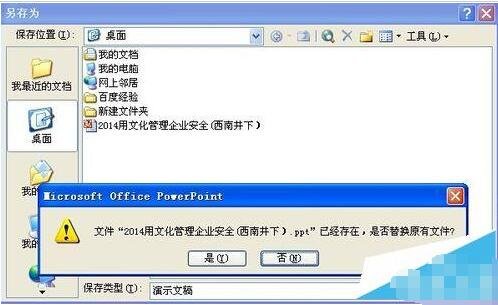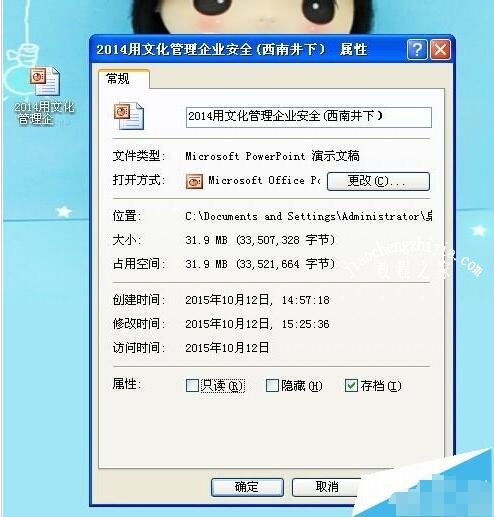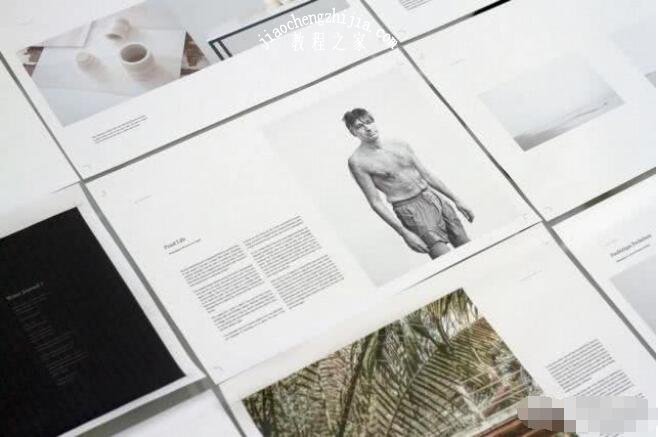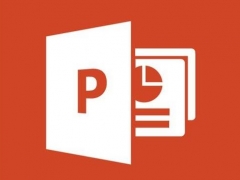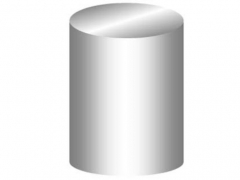PPT文件过大怎么办 PPT设置压缩文稿的步骤方法
当我们在制作完PPT展示作品时,发现保存时提示文件过大无法保存怎么办?其实解决的方法很简单,下面教程之家网为大家分享PPT设置压缩文稿的步骤方法,大家可以参照下面的步骤教程解决PPT文件过大的问题。
PPT文件过大怎么办
1、双击打开你需要变小的PPT,单击文件,另存为,如下图
2、单击另存为对话框右边工具,然后单击压缩图片,如下图
3、在压缩图片菜单内,选中web/屏幕(W)选行,选择内把压缩图片及删除图片的剪裁区域也都勾选上,然后确定。如下图
4、然后保存,替换原文,点是,如下图
5、4步就将PPT变小了,查看属性30多M,如果PPT内图片多会压缩得更小,小到也就几百KB了。
PPT模板太大怎么解决
一、删除母版中的无用版式
大家都知道PPT母版中有很多版式其实我们是用不到的,尤其是我们套用别人的模板时,没有删除无用的板式的话,它也会占用ppt的大小,所以我们需要删除其中的无用版式,就能有效减小文件大小。具体操作为:
1.点击「视图」
2.点击「幻灯片母版」
3.从左边缩略图中点击右键,删除多余的版式。
这样操作之后,对母版中含有大量图片的母版作用尤为明显。
二、处理PPT字体
为了突出PPT的“高逼格”,我们经常会用到非系统自带的字体,如果不把字体嵌入到ppt里,那么在别人电脑上播放时会显示不出字体效果,但是这样嵌入的话又会增加文件大小,那么文件大小和显示效果,我们该如何两全?大约有以下3中处理方式:
第一种方式:仅嵌入PPT中使用的字符。
1.点击”开始“选项卡
2.选择“保存”选项
3.在右侧最下方选择“仅嵌入演示文稿中使用的字符”
第二种方式:将文字转化为图片
1.选择使用了特殊字体的文本框
2.右键复制并粘贴成图片。
第三种方式:字体单独打包
不考虑嵌入字体,而是将所需的字体文件随PPT一起打包发送,方便对方查看
三、处理图像大小
PPT中使用了大量的高清图,会大大增加PPT的文件大小,那么对图片进行压缩也能够一定程度减少PPT的大小,具体可以这样操作:
第一种:更改默认插入图片的分辨率,这样操作比较方便,可以进行全局操作:依次点击「文件」「选项」「高级」「图像大小和质量」「默认分辨率」,然后设置我们所需要的默认分辨率(分辨率数值越低,体积越小,但质量越低),最后点击「确定」即可。
第二种:如果并不用对全局进行操作,那么我们只需对单张图片的分辨率进行修改,只需单击图片,在图片工具「格式」选项卡中选择「压缩图片」,就能得到相对来说较小的图片了。
第三种:删除图片裁剪区域以外的隐藏图像,在使用PPT 自带的“图片裁剪”功能裁剪的图片,其裁剪区域以外的图像其实并未删除(所以裁剪后还能对图片进行二次编辑调整)。因此图片文件大小不变,那我们该怎么做呢?单击裁剪后图片,在图片工具「格式」选项卡中找到「压缩图片」,勾选「删除图片的裁剪区域」,就能对页面进行压缩。
关于PPT设置压缩文稿的步骤方法就分享到这了,希望可以为大家带来帮助,如果你还想学习更多关于PPT的使用技巧,可以进入教程之家网学习下。
相关内容推荐: